In macOS 13, genaamd “Ventura” zijn er nogal wat instellingen aangepast. Zo zijn er extra opties bijgekomen waarmee u de slaapstand voor het beeldscherm en uw Mac beter kunt beheren.
Het voorkomen dat uw Mac in slaapstand gaat, kunt u nu wijzigen via de instellingen. Zo kunt u voorkomen dat het beeldscherm van uw Mac of MacBook in slaapstand gaat en kunt u daarbij voorkomen dat als het beeldscherm toch is uitgeschakeld uw Mac niet in sluimerstand gaat wanneer het werkt op batterij of verbonden is met het stroomnet.
Voorkom dat macOS Ventura in Slaapstand gaat
Voorkom dat het beeldscherm automatisch wordt uitgeschakeld
Om te voorkomen dat het beeldscherm van uw Mac wordt uitgeschakeld na inactiviteit dient u de toegangsscherm instellingen aan te passen.
Meld u dan aan voor onze nieuwsbrief.
Klik op het Apple-menu in de linkerbovenhoek. In het menu klik op “Systeeminstellingen”. Klik vervolgens op “Toegangsscherm”.
Wijzig de optie “Schakel beeldscherm uit bij inactiviteit” naar de gewenste instelling. U kunt een bepaalde tijdsperiode selecteren of u selecteert “Nooit” om het beeldscherm helemaal niet uit te schakelen bij inactiviteit.
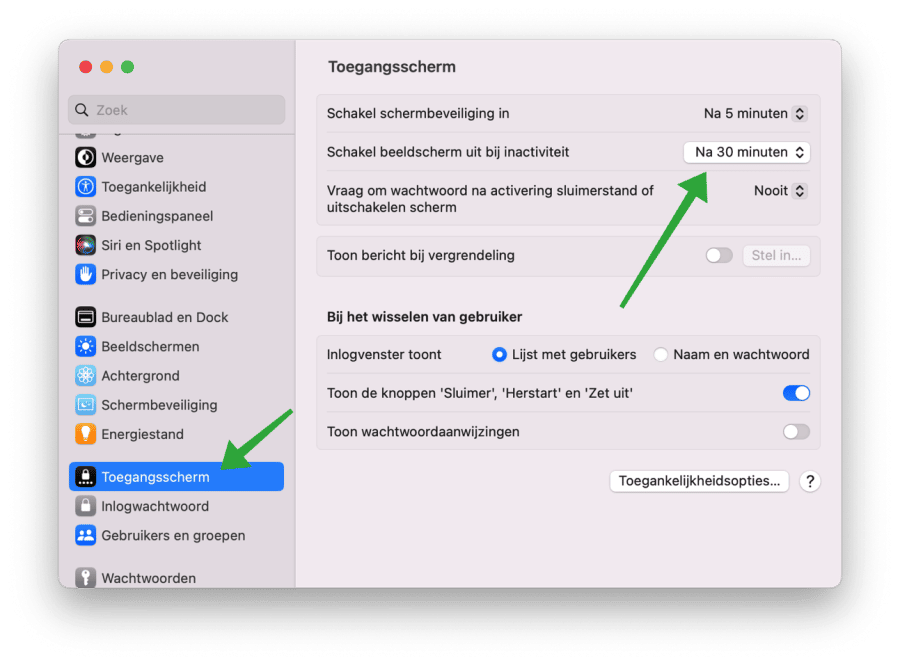
Deze instelling past u aan bij aangesloten bij “batterij” en “netstroom”.
Voordat uw Mac in slaapstand gaat als het beeldscherm is uitgeschakeld
Als u bovenstaande heeft uitgevoerd dan gaat uw Mac niet meer in slaapstand of sluimerstand.
Het nadeel is dat als het beeldscherm lang aanblijft dit aanzienlijk batterij kost. Het is dus beter om het beeldscherm uit te laten gaan bij inactiviteit en te voorkomen dat uw Mac überhaupt in slaapstand gaat.
Om te voorkomen dat het uw Mac in slaapstand gaat, dient u de Beeldscherminstellingen aan te passen.
Klik op het Apple-menu in de linkerbovenhoek. In het menu klik op “Systeeminstellingen”. Klik vervolgens op “Beeldschermen”. Klik rechtsonderin op “Geavanceerd”.
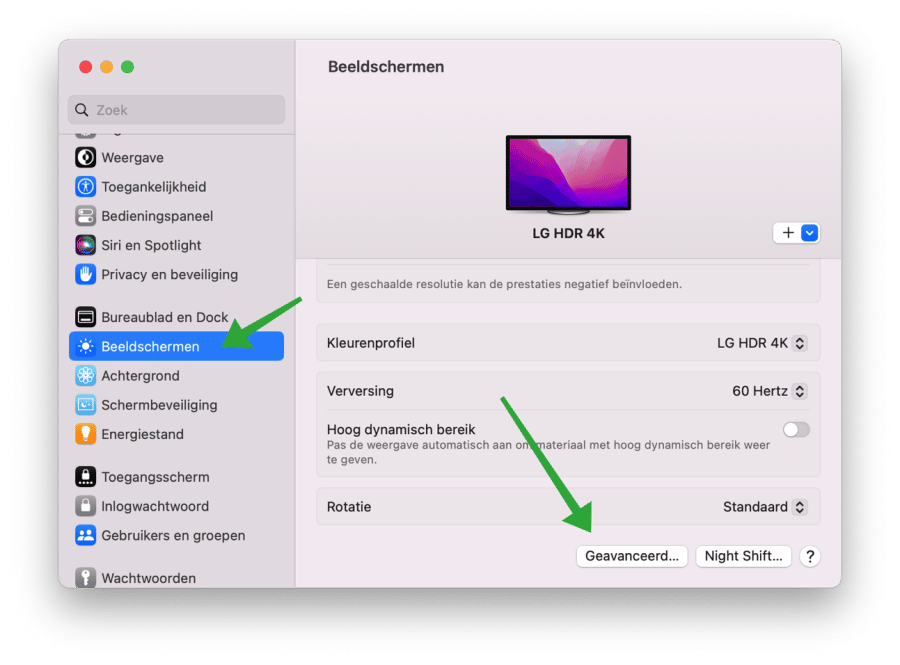
In de “Energie” instellingen schakelt u de optie “Schakel sluimerstand niet automatisch in als het beeldscherm is uitgeschakeld” in als u wilt voorkomen dat uw Mac in sluimerstand gaat wanneer het beeldscherm is uitgeschakeld.
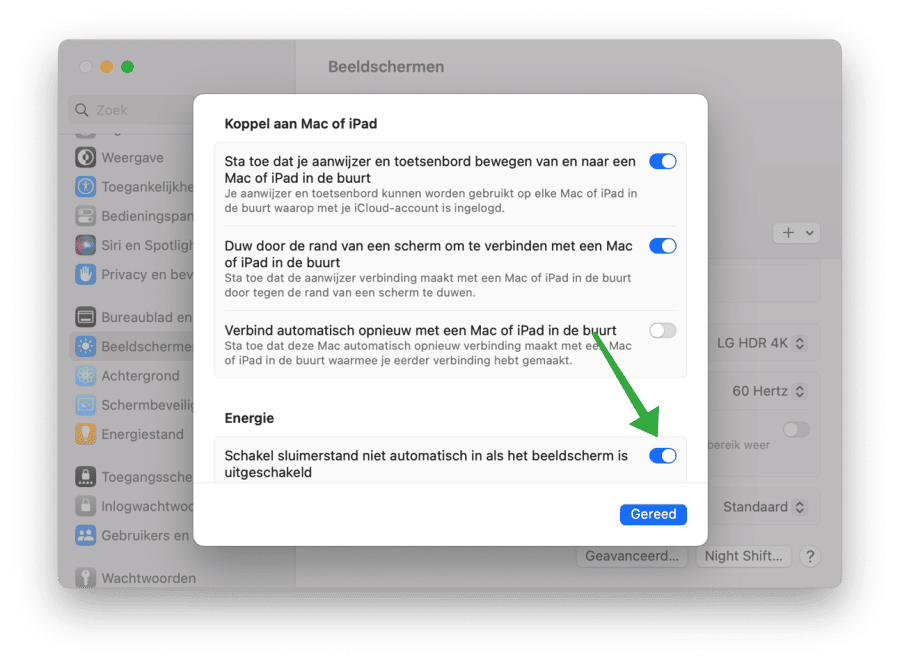
In andere versies van macOS werken de slaapstand instellingen net even anders. Alles hierover leest u in artikel: Mac slaapstand en sluimerstand instellingen wijzigen.
Leer meer: 30 tips om uw Mac sneller te maken. Bedankt voor het lezen!

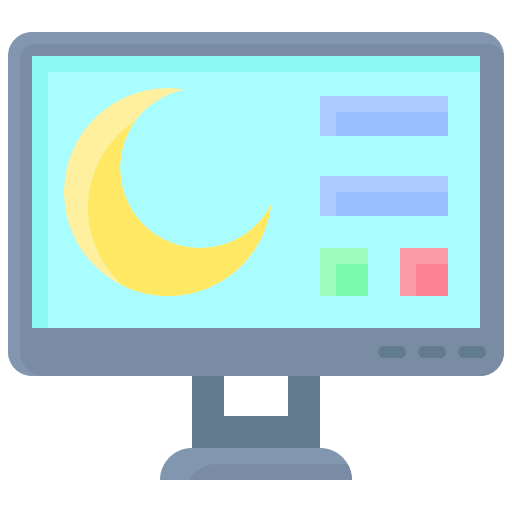
Help mee
Mijn computertips zijn gratis en bedoeld om andere mensen te helpen. Door deze pc-tip te delen op een website of social media, helpt u mij meer mensen te bereiken.Overzicht met computertips
Bekijk ook mijn uitgebreide overzicht met praktische computertips, overzichtelijk gesorteerd per categorie.Computerhulp nodig?
Loopt u vast met uw pc, laptop of software? Stel uw vraag op ons computerforum en krijg gratis computerhulp van ervaren leden en experts.